这几个图表在2016及以上版本中是内置的,低版本的同学实现起来就费点劲了,还没升级Excel版本的同学要抓紧啦。
一、瀑布图
全选表内所有数据,单击【插入】-【瀑布图】。
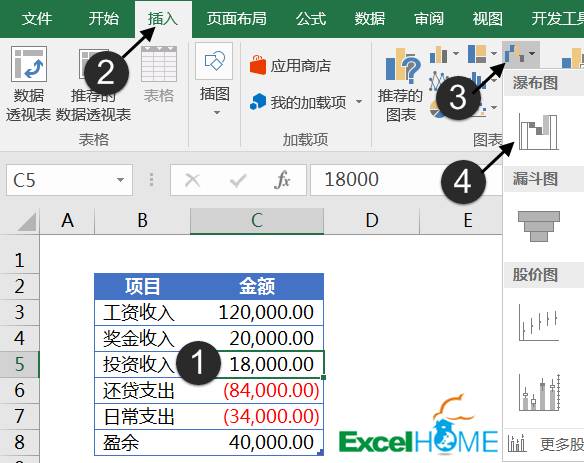
.单击【图表标题】,输入图表的标题名称。
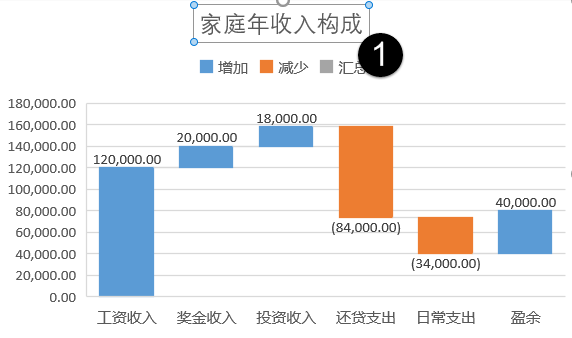
右击【盈余】柱形图,选择【设置为总计】。
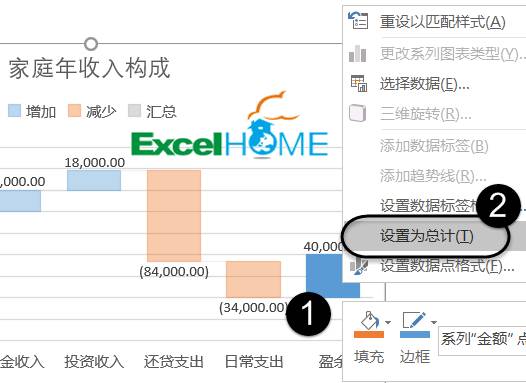
单击【格式】-【形状填充】,选择【绿色】。
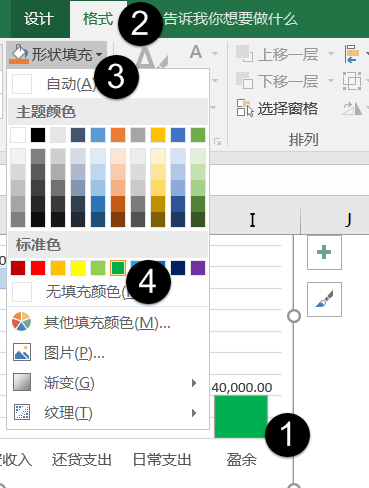
最后删除图例项和网格线,设置一下填充色,完成:
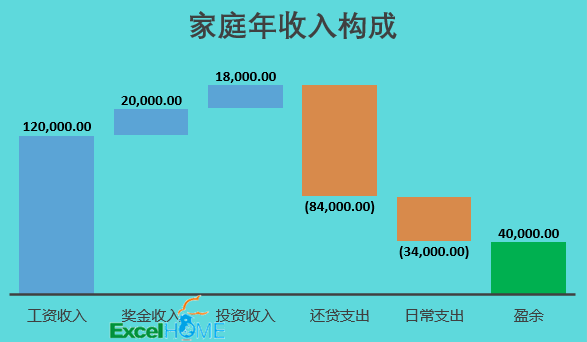
二、旭日图
旭日图非常适合显示分层数据。
层次结构的每个级别均通过一个环或圆形表示,最内层的圆表示层次结构的顶级。
操作步骤:
1.选中表内所有数据,单击【插入】-【旭日图】。
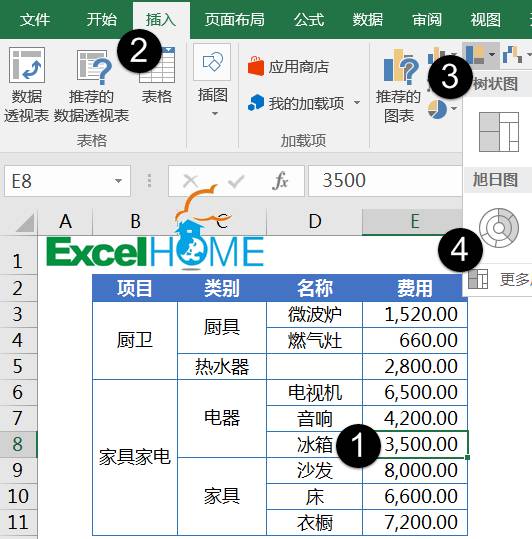
单击【图表标题】,输入图表的标题名称。

选中插入的图表,单击【设计】-【图表样式】,即可改变插入图表的样式。
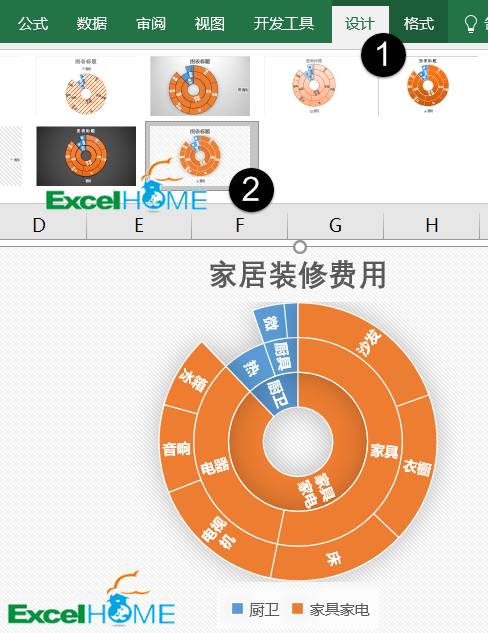
三、树状图
树状图提供数据的分层视图,树分支表示为矩形,每个子分支显示为更小的矩形。树状图用于比较层次结构内的数据相对大小。
操作步骤:
1.选中表内所有数据,单击【插入】-【树状图】。
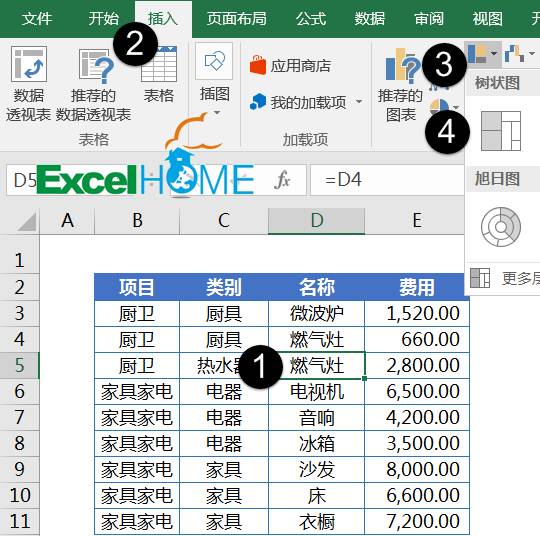
单击【图表标题】,输入图表的标题名称。
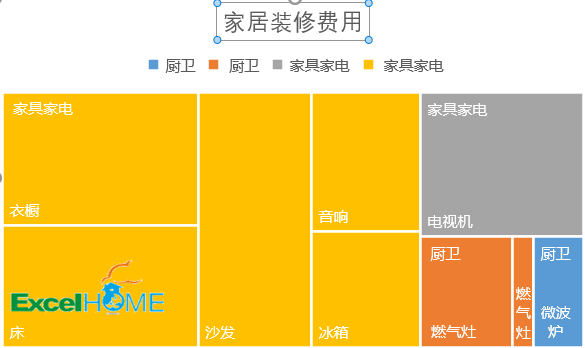
.选中插入的图表,单击【设计】-【图表样式】选择一种样式。
再选中图表上任意数据标签,在“设置数据标签格式”窗格中选中“值”。
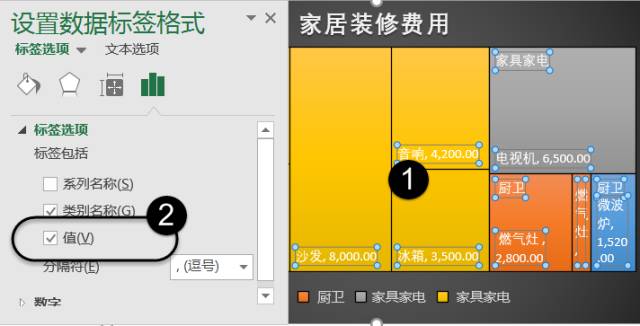
最终效果:
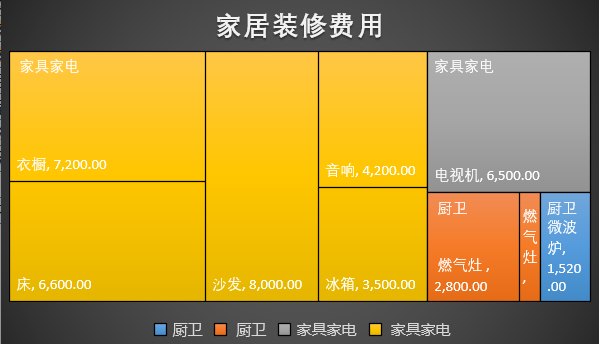
四、柏拉图
用于寻找主要问题或影响质量的主要原因,它能够突出显示一组数据中的最大因素。
选中表内所有数据,单击【插入】-【排列图】。

选中添加的图表,单击【设计】-【图表样式】,即可改变插入图表的样式。更改图表名称。
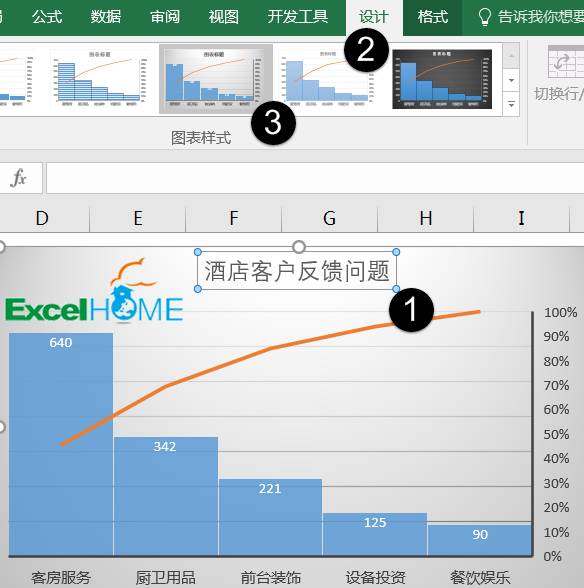

 ExcelHome
ExcelHome







